数据导出
NineData 支持数据导出功能,它可以将您数据源中的数据以多种格式导出到本地电脑中,方便数据的分析和处理。
功能介绍
通常情况下,很多企业需要将数据库中的数据提取出来进行分析,以便基于数据进行决策。因此,导出的数据必须是完整且精确的。以下是 NineData 数据导出功能的主要特性:
- 多类型数据源支持:当前支持 MySQL、SQL Server、PostgreSQL、Oracle、OceanBase Oracle、OceanBase MySQL、Db2、达梦、ClickHouse、TiDB、Redis、MongoDB、GreatSQL、GaiaDB、GaiaDB-X、TDSQL MySQL 版、Greenplum、Doris、Lindorm 类型数据源。
- 灵活的导出方式:支持通过 SQL 语句导出或以库表为单位导出。
- 支持导出多种文件格式:支持将数据以 SQL、CSV、EXCEL 等多种格式导出到本地,您可以根据实际需求选择适合的文件格式。
- 支持大字段导出:支持 TEXT、BINARY、BLOB 字段的导出。
- 支持导出大数据量:不限制数据量,支持快速导出所有数据。
- 数据安全性保障:组织模式组织模式支持对组织下的每个用户分配不同的角色和资源管理权限,适用于同一组织下多用户协同开发,在保证数据安全的同时,提升整体生产效率。下,支持对数据进行严格的权限控制,数据导出需经过审批流程,确保数据的安全。
使用场景
- 数据备份与迁移:将数据导出到本地进行备份,也可以将数据导出到其他平台实现迁移。
- 数据分析和报表:导出数据到多种格式,方便您进行数据分析和报表制作,以便更好地了解数据。
- 数据加工和处理:将数据导出到本地进行加工和处理,满足业务的需求。
注意事项
在商业化版本下(数据库 DevOps 专业版、数据库 DevOps 企业版),请确保您的包年包月订阅未过期,否则将无法正常使用数据库 DevOps 服务。您可以在 NineData 控制台页面右上方快速查看剩余配额以及到期时间。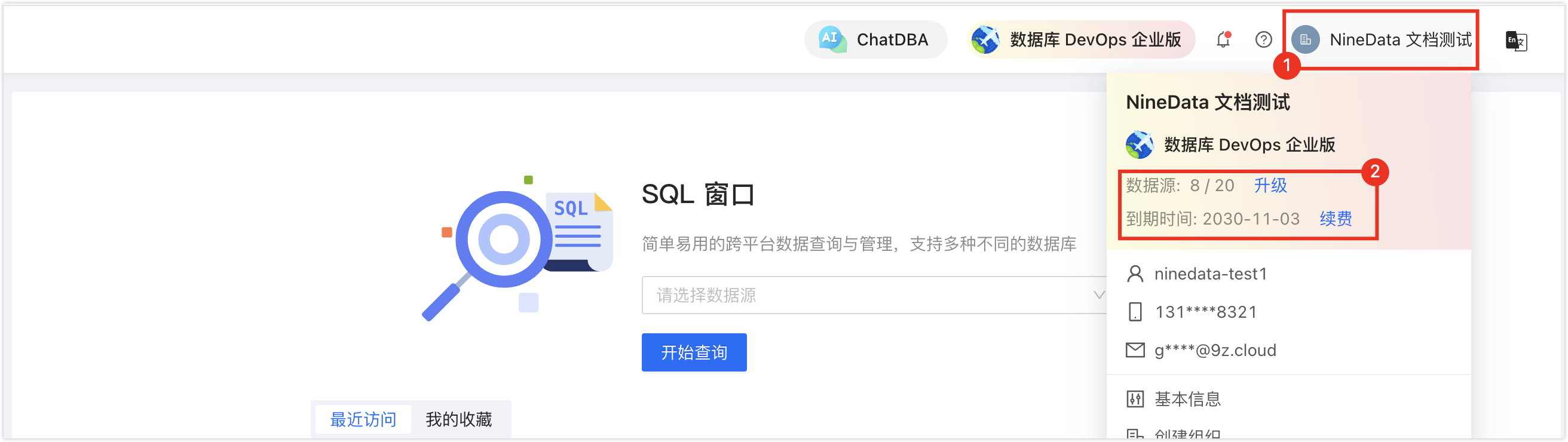
使用限制
- 数据导出任务的状态变更为审批通过后,请在 24 小时内执行任务,否则任务将失效,失效后您需要重新提交申请。
- 数据导出任务的状态变更为执行成功后,请在 24 小时内下载数据文件,否则下载链接将失效;同时,下载次数超过 10 次后,下载链接也会失效。失效后您需要重新提交申请。
提交数据导出任务
前提条件
已有目标数据源的权限。如无该数据源权限,可以先申请。更多信息,请参见权限申请与审批。
操作步骤
登录 NineData 控制台。
在左侧导航栏单击 数据库 DevOps>数据导出。
在数据导出页面,单击页面右上角的创建数据导出。
在创建数据导出页面,按照下方各数据源类型中的表格进行配置。
MySQL、TiDB、GaiaDB、GaiaDB-X、GreatSQL、OceanBase MySQL、TDSQL MySQL、AnalyticDB PostgreSQL、Greenplum、Doris、Lindorm
| 参数 | 说明 |
|---|---|
| 任务名称 | 输入数据导出任务的名称,为了方便后续查找和管理,请尽量使用有意义的名称。最多支持 64 个字符。 |
| 数据源/库 | 选择需要导出的表所在的数据源和库。 说明:如果您没有该数据源或库的权限,页面将弹出提示,您可以单击提示框中的申请权限进行权限申请。更多信息,请参见权限申请与审批。 |
| 导出方式 | 选择数据的导出方式,支持如下两种:
|
| 导出对象 | 导出方式为库表时需要选择:
|
| 导出内容 | 支持数据、结构、结构 + 数据三种内容。
|
| 导出类型 | 选择数据导出后的格式,支持如下几种格式:
|
| 文件编码 | 选择导出数据时使用的编码。支持 UTF-8 和 GBK。 |
| 导出原因 | 输入导出的原因,仅在组织模式下需要输入,用于审批流程。 |
| 执行人 | 当前导出任务审批通过后的任务执行人,仅在组织模式下需要选择。 说明:执行人列表中的可选项取决于如下两种情况: |
| 高级设置 |
|
SQL Server
| 参数 | 说明 |
|---|---|
| 任务名称 | 输入数据导出任务的名称,为了方便后续查找和管理,请尽量使用有意义的名称。最多支持 64 个字符。 |
| 数据源/库 | 选择需要导出的表所在的数据源和库。 说明:如果您没有该数据源或库的权限,页面将弹出提示,您可以单击提示框中的申请权限进行权限申请。更多信息,请参见权限申请与审批。 |
| 导出方式 | 选择数据的导出方式,支持如下两种:
|
| 导出对象 | 导出方式为库表时需要选择:
|
| 导出内容 | 支持数据、结构、结构 + 数据三种内容。
|
| 导出类型 | 选择数据导出后的格式,支持如下几种格式:
|
| 文件编码 | 选择导出数据时使用的编码。支持 UTF-8 和 GBK。 |
| 导出原因 | 输入导出的原因,仅在组织模式下需要输入,用于审批流程。 |
| 执行人 | 当前导出任务审批通过后的任务执行人,仅在组织模式下需要选择。 说明:执行人列表中的可选项取决于如下两种情况: |
| 高级设置 |
|
PostgreSQL
| 参数 | 说明 |
|---|---|
| 任务名称 | 输入数据导出任务的名称,为了方便后续查找和管理,请尽量使用有意义的名称。最多支持 64 个字符。 |
| 数据源/库 | 选择需要导出的表所在的数据源和库。 说明:如果您没有该数据源或库的权限,页面将弹出提示,您可以单击提示框中的申请权限进行权限申请。更多信息,请参见权限申请与审批。 |
| 导出方式 | 选择数据的导出方式,支持如下两种:
|
| 导出对象 | 导出方式为库表时需要选择:
|
| 导出类型 | 选择数据导出后的格式,支持如下几种格式:
|
| 文件编码 | 选择导出数据时使用的编码。支持 UTF-8 和 GBK。 |
| 导出原因 | 输入导出的原因,仅在组织模式下需要输入,用于审批流程。 |
| 执行人 | 当前导出任务审批通过后的任务执行人,仅在组织模式下需要选择。 说明:执行人列表中的可选项取决于如下两种情况: |
| 高级设置 |
|
DWS|openGauss|GaussDB
| 参数 | 说明 |
|---|---|
| 任务名称 | 输入数据导出任务的名称,为了方便后续查找和管理,请尽量使用有意义的名称。最多支持 64 个字符。 |
| 数据源/库 | 选择需要导出的表所在的数据源和库。 说明:如果您没有该数据源或库的权限,页面将弹出提示,您可以单击提示框中的申请权限进行权限申请。更多信息,请参见权限申请与审批。 |
| SQL 语句 | 基于您给定的 SQL 语句导出数据,例如:SELECT * FROM "custom"."person";,将导出 custom Schema 中 person 表的全部数据。 |
| 导出类型 | 选择数据导出后的格式,支持如下几种格式:
|
| 文件编码 | 选择导出数据时使用的编码。支持 UTF-8 和 GBK。 |
| 导出原因 | 输入导出的原因,仅在组织模式下需要输入,用于审批流程。 |
| 执行人 | 当前导出任务审批通过后的任务执行人,仅在组织模式下需要选择。 说明:执行人列表中的可选项取决于如下两种情况: |
| 高级设置 | SQL 脚本拓展 压缩 Insert 为批量写入:在生成 SQL 脚本时,将多个 INSERT 语句压缩成一个较大的 INSERT 语句,可显著提高插入数据的效率。 |
Oracle
| 参数 | 说明 |
|---|---|
| 任务名称 | 输入数据导出任务的名称,为了方便后续查找和管理,请尽量使用有意义的名称。最多支持 64 个字符。 |
| 数据源/库 | 选择需要导出的表所在的数据源和 Schema。 说明:如果您没有该数据源或 Schema 的权限,页面将弹出提示,您可以单击提示框中的申请权限进行权限申请。更多信息,请参见权限申请与审批。 |
| 导出方式 | 选择数据的导出方式,支持如下两种:
|
| 导出对象 | 导出方式为库表时需要选择:
|
| 导出内容 | 支持数据、结构、结构 + 数据三种内容。
|
| 导出类型 | 选择数据导出后的格式,支持如下几种格式:
|
| 文件编码 | 选择导出数据时使用的编码。支持 UTF-8 和 GBK。 |
| 导出原因 | 输入导出的原因,仅在组织模式下需要输入,用于审批流程。 |
| 执行人 | 当前导出任务审批通过后的任务执行人,仅在组织模式下需要选择。 说明:执行人列表中的可选项取决于如下两种情况: |
| 高级设置 |
|
OceanBase Oracle
| 参数 | 说明 |
|---|---|
| 任务名称 | 输入数据导出任务的名称,为了方便后续查找和管理,请尽量使用有意义的名称。最多支持 64 个字符。 |
| 数据源/库 | 选择需要导出的表所在的数据源和 Schema。 说明:如果您没有该数据源或 Schema 的权限,页面将弹出提示,您可以单击提示框中的申请权限进行权限申请。更多信息,请参见权限申请与审批。 |
| 导出方式 | 选择数据的导出方式,支持如下两种:
|
| 导出对象 | 导出方式为库表时需要选择:
|
| 导出内容 | 支持数据、结构、结构 + 数据三种内容。
|
| 导出类型 | 选择数据导出后的格式,支持如下几种格式:
|
| 文件编码 | 选择导出数据时使用的编码。支持 UTF-8 和 GBK。 |
| 导出原因 | 输入导出的原因,仅在组织模式下需要输入,用于审批流程。 |
| 执行人 | 当前导出任务审批通过后的任务执行人,仅在组织模式下需要选择。 说明:执行人列表中的可选项取决于如下两种情况: |
| 高级设置 |
|
Db2
| 参数 | 说明 |
|---|---|
| 任务名称 | 输入数据导出任务的名称,为了方便后续查找和管理,请尽量使用有意义的名称。最多支持 64 个字符。 |
| 数据源/库 | 选择需要导出的表所在的数据源和库。 说明:如果您没有该数据源或库的权限,页面将弹出提示,您可以单击提示框中的申请权限进行权限申请。更多信息,请参见权限申请与审批。 |
| 导出方式 | 选择数据的导出方式,支持如下两种:
|
| 导出对象 | 导出方式为库表时需要选择:
|
| 导出内容 | 支持数据、结构、结构 + 数据三种内容。
|
| 导出类型 | 选择数据导出后的格式,支持如下几种格式:
|
| 文件编码 | 选择导出数据时使用的编码。支持 UTF-8 和 GBK。 |
| 导出原因 | 输入导出的原因,仅在组织模式下需要输入,用于审批流程。 |
| 执行人 | 当前导出任务审批通过后的任务执行人,仅在组织模式下需要选择。 说明:执行人列表中的可选项取决于如下两种情况: |
| 高级设置 |
|
达梦
| 参数 | 说明 |
|---|---|
| 任务名称 | 输入数据导出任务的名称,为了方便后续查找和管理,请尽量使用有意义的名称。最多支持 64 个字符。 |
| 数据源/库 | 选择需要导出的表所在的数据源和 Schema。 说明:如果您没有该数据源或 Schema 的权限,页面将弹出提示,您可以单击提示框中的申请权限进行权限申请。更多信息,请参见权限申请与审批。 |
| 导出方式 | 选择数据的导出方式,支持如下两种:
|
| 导出对象 | 导出方式为库表时需要选择:
|
| 导出内容 | 支持数据、结构、结构 + 数据三种内容。
|
| 导出类型 | 选择数据导出后的格式,支持如下几种格式:
|
| 文件编码 | 选择导出数据时使用的编码。支持 UTF-8 和 GBK。 |
| 导出原因 | 输入导出的原因,仅在组织模式下需要输入,用于审批流程。 |
| 执行人 | 当前导出任务审批通过后的任务执行人,仅在组织模式下需要选择。 说明:执行人列表中的可选项取决于如下两种情况: |
| 高级设置 |
|
ClickHouse
| 参数 | 说明 |
|---|---|
| 任务名称 | 输入数据导出任务的名称,为了方便后续查找和管理,请尽量使用有意义的名称。最多支持 64 个字符。 |
| 数据源/库 | 选择需要导出的表所在的数据源和库。 说明:如果您没有该数据源或库的权限,页面将弹出提示,您可以单击提示框中的申请权限进行权限申请。更多信息,请参见权限申请与审批。 |
| 导出方式 | 选择数据的导出方式,仅支持 SQL 语句:基于您给定的 SQL 语句导出数据。例如:SELECT * FROM employees,将导出 employees 表中的所有数据。 |
| 导出类型 | 选择数据导出后的格式,支持如下几种格式:
|
| 文件编码 | 选择导出数据时使用的编码。支持 UTF-8 和 GBK。 |
| 导出原因 | 输入导出的原因,仅在组织模式下需要输入,用于审批流程。 |
| 执行人 | 当前导出任务审批通过后的任务执行人,仅在组织模式下需要选择。 说明:执行人列表中的可选项取决于如下两种情况: |
Redis、MongoDB
| 参数 | 说明 |
|---|---|
| 任务名称 | 输入数据导出任务的名称,为了方便后续查找和管理,请尽量使用有意义的名称。最多支持 64 个字符。 |
| 数据源/库 | 选择需要导出的数据所在的数据源和库。 说明:如果您没有该数据源或库的权限,页面将弹出提示,您可以单击提示框中的申请权限进行权限申请。更多信息,请参见权限申请与审批。 |
| 导出方式 | 选择数据的导出方式,仅支持 SQL 语句:基于您给定的查询语句导出数据。 |
| 导出类型 | 数据导出后的格式,Redis 固定为 EXCEL;MongoDB 固定为 JSON。 |
| 文件编码 | 选择导出数据时使用的编码。支持 UTF-8 和 GBK。 |
| 导出原因 | 输入导出的原因,仅在组织模式下需要输入,用于审批流程。 |
| 执行人 | 当前导出任务审批通过后的任务执行人,仅在组织模式下需要选择。 说明:执行人列表中的可选项取决于如下两种情况: |
单击创建数据导出,页面自动跳转至任务详情页面。
- 如果您处于个人模式通常情况下,您在注册 NineData 账号之后,默认为个人模式,此时,您可以无障碍使用 NineData 提供的四大模块功能,个人模式适用于个人开发者,例如对自身的数据库进行备份恢复、同步、对比,以及配合 SQL 窗口进行日常开发等工作。,导出任务自动开始,任务完成后,单击页面右上角的下载将数据文件下载至本地,步骤结束。
- 如果您处于组织模式组织模式支持对组织下的每个用户分配不同的角色和资源管理权限,适用于同一组织下多用户协同开发,在保证数据安全的同时,提升整体生产效率。,请继续下列步骤。
在预检查节点,等待任务状态更改为待提交,然后单击页面右上角的提交审批,进入提交审批节点。在预检查节点中,您还可以执行如下操作:
- 单击页面右上角的
图标,刷新任务状态。
- 单击页面右上角的重新检查再次执行检查。
- 单击页面右上角的撤回,直接撤回任务或重新编辑任务并提交。
- 单击页面右上角的类似创建,复制出一个配置相同的新任务。
- 单击页面右上角的
在页面右上角单击提交审批,在弹出的窗口中选择流程审批人员,单击确定。
提示- 根据审批流程配置的不同,此处需要选择的审批人员数量不同,请根据实际情况选择。
如果当前审批流程中开启了不指定审批人,则此处将显示提交后,所有审批人均可审批,请在审批进程查看结果,您无需手动指定审批人,所有具备审批当前工单的人员均会收到审批提醒并支持对该工单进行审批。
任务状态变更为审批中,在审批通过之前,您可以进行如下操作:
- 单击页面右上角的
图标,刷新任务状态。
- 单击页面右上角的撤回,直接撤回任务或重新编辑任务并提交。
- 单击页面右上角的转交,更改该任务的审批人。
- 单击页面右上角的类似创建,复制出一个配置相同的新任务。
- 单击页面右上角的
任务状态变更为审批通过,任务的执行人单击页面右上角的执行,选择执行方式,并单击确定。
立即执行:马上执行数据导出任务。
定时执行:选择一个时间执行数据导出任务。
警告选择的执行时间必须在 24 小时以内,超过 24 小时任务将无法执行,您需要重新提交申请。
任务状态变更为执行成功,单击页面右上角的下载将数据文件下载至本地。
警告请务必在 24 小时内下载完成,否则下载链接将失效;同时,下载次数超过 10 次后,下载链接也会失效。失效后您需要重新提交申请。
审批数据导出任务
前提条件
操作步骤
登录 NineData 控制台。
在左侧导航栏单击 数据库 DevOps>数据导出。
在数据导出页面,找到目标任务,单击任务 ID 或任务右侧操作列的详情。
提示您也可以将鼠标放置在页面上方的
图标上,在待办页签中单击目标任务。
在任务详情页面,审批工单内容,根据实际情况选择转交、审批通过或审批不通过。
操作 说明 转交 将工单转交给其他用户审批。 审批通过 批准申请,单击审批通过后,您可以按需输入通过原因,并单击确定。 审批不通过 驳回申请,单击审批不通过后,您还需要输入驳回原因,并单击确定。
为导出的 Excel 文件添加数字水印
NineData 支持在导出的 Excel 文件中嵌入水印,水印中包含了用户名称,有助于追溯泄露数据的当事人,从而更容易定责。同时数据水印也可以作为一种提醒机制,将用户的身份信息嵌入到页面中,使得数据的使用者更加谨慎,减少不当行为。
前提条件
操作步骤
登录 NineData 控制台。
- 在左侧导航栏单击 数据库 DevOps>规范与流程。
- 单击 SQL 开发规范页签,然后单击目标数据源关联的规范名称。
- 控制台跳转到SQL 开发规范详情页面,单击数据导出页签,找到Excel文件增加数字水印规则,打开其状态列下方的开关即可。
为导出的文件加密
NineData 支持为导出的数据文件压缩包加密,并在任务页面提供密钥的查看入口,只有拥有权限的用户才可以获取密钥解压导出的数据文件。
前提条件
操作步骤
登录 NineData 控制台。
- 在左侧导航栏单击 数据库 DevOps>规范与流程。
- 单击 SQL 开发规范页签,然后单击目标数据源关联的规范名称。
- 控制台跳转到SQL 开发规范详情页面,单击数据导出页签,找到数据导出文件加密规则,打开其状态列下方的开关即可。